Нажмите здесь для просмотра предыдущих статей
У меня мало времени, поэтому я объясню "РЕДАКТОР КРИВОЙ ДВИЖЕНИЯ" твердо.
Это немного долго, поэтому я напишу его в двух частях.
(позже прикреплю)
"MOTION CURVE EDITOR" - это не предустановка, а редактор, позволяющий свободно редактировать "MOTION CURVE".
Его можно настроить довольно точно, но если вы отредактируете его, не зная об этом, вы не сможете синхронизироваться в барах, поэтому я думаю, что это функция с несколько высоким барьером.
Однако, если вы освоите этот редактор, вы сможете создавать различные эффекты по оси времени, поэтому вам следует запомнить эту функцию.
Эта статья будет отправлена со следующим содержанием.
・ Объяснение параметров «РЕДАКТОРА КРИВЫХ ДВИЖЕНИЙ» ① (эта статья)
・ Объяснение параметра «РЕДАКТИР КРИВОЙ ДВИЖЕНИЯ» ② (в следующий раз)
Обзор «РЕДАКТОРА КРИВЫХ ДВИЖЕНИЙ»
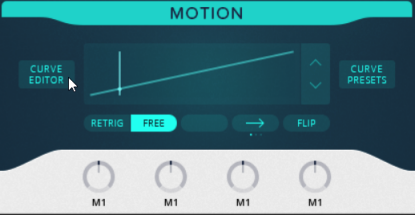
Чтобы использовать «РЕДАКТОР КРИВЫХ», щелкните «РЕДАКТОР КРИВЫХ» в «ДВИЖЕНИЕ».
Затем отображаются форма волны и «КРИВАЯ ДВИЖЕНИЯ».
Форма волныРасположен вертикальноИ «КРИВАЯ ДВИЖЕНИЯ» отображается с перекрытием.
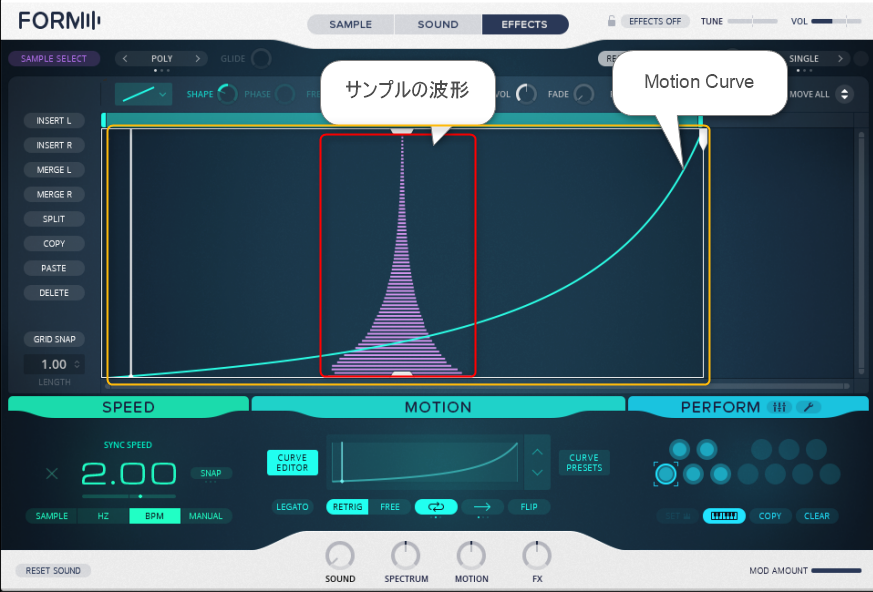
На экране «РЕДАКТОР КРИВЫХ» нижняя часть — это начальная позиция образца, а верхняя — конечная позиция.
Эта «КРИВАЯ ДВИЖЕНИЯ» означает, что семпл воспроизводится с постоянной скоростью, когда он представляет собой прямую линию из левого нижнего угла в правый верхний.
Чем острее угол, тем быстрее скорость воспроизведения, а когда он оказывается прямо рядом с ним, воспроизведение останавливается.
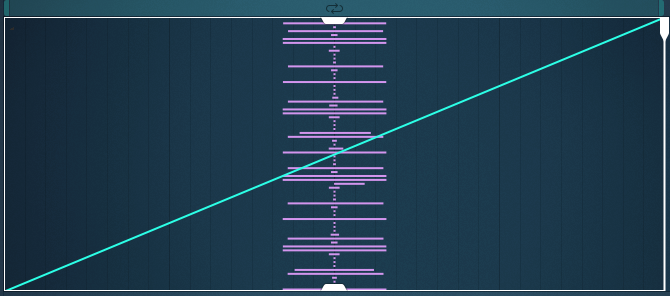
Пробовал звонить по прямой из левого нижнего в правый верхний.
Барабанная петля используется для легкого понимания.
Я думаю, что он воспроизводится с той же скоростью, что и предварительный просмотр до его первой загрузки.
Затем, когда вы достигнете правого верхнего угла из левого нижнего в половинном положении, как показано ниже, и спуститесь в правый нижний угол.
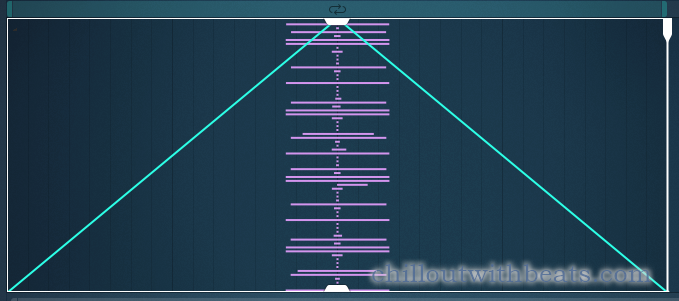
Это будет воспроизводить семпл с удвоенной скоростью в первой половине и реверсировать с удвоенной скоростью во второй половине.
При рисовании кривой, как показано ниже.
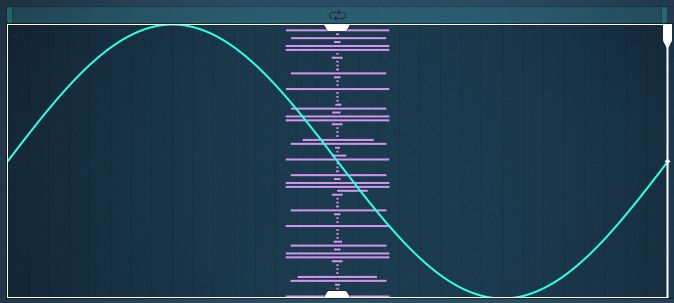
Во-первых, начальная позиция начинается с центра и воспроизводится до конца примерно с удвоенной скоростью так же, как и раньше, и медленно воспроизводится на криволинейной части.
После этого при спуске из левого верхнего угла в правый нижний он воспроизводится в обратном направлении примерно с удвоенной скоростью, а в части кривой воспроизводится медленно.
Объяснение параметра «РЕДАКТОР КРИВОЙ ДВИЖЕНИЯ» ①
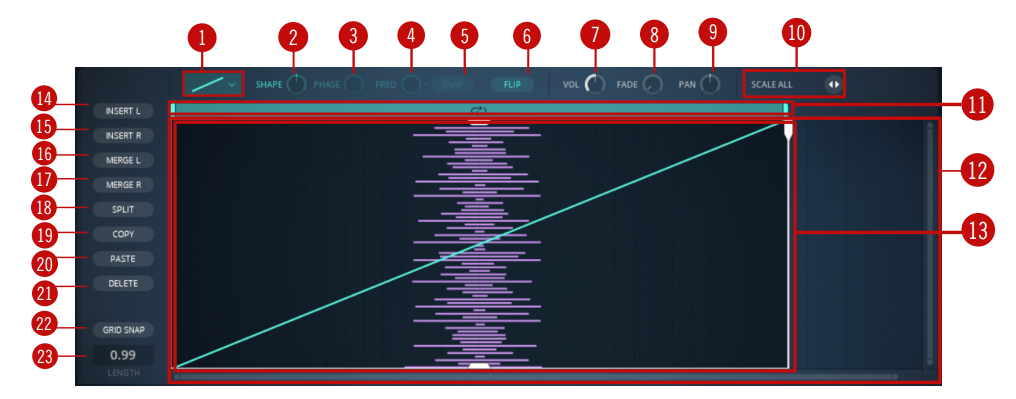
Каждый параметр будет объяснен вручную.
① Меню кривой
Щелкните раскрывающееся меню и выберите соответствующую кривую движения, чтобы загрузить ее в активный сегмент редактора.Различные кривые имеют разные редактируемые ручки (SHAPE, PHASE, FREQ).Кроме того, для всех кривых можно использовать VOL, FADE и PAN.Первые пять волновых форм в меню воспроизводятся только один раз в каждом сегменте, но повторяющиеся волновые формы (три ниже) можно изменить для многократного воспроизведения с помощью ручки FREQ и ручки LENGTH, например, импульса.Вы можете создать поведение, подобное этому.Доступные кривые:
▪ Плоская линия
▪ Восходящая линия
▪ Двойная кривая
▪ Треугольник
▪ Синус
▪ Повторяющаяся строка
▪ Повторяющийся треугольник
▪ Повторяющийся синус
Это выбор «КРИВАЯ ДВИЖЕНИЯ».
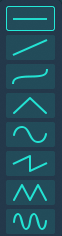
Параметры, которые можно использовать в пунктах (XNUMX)–(XNUMX), изменяются в зависимости от выбранной вами «КРИВОЙ ДВИЖЕНИЯ».
② ФОРМА
Поверните эту ручку в любую сторону для дальнейшего определения формы волны, выбранной в меню Curve. SHAPE редактирует форму между пиками сигнала, например, добавляет кривую к линейному сигналу, аналогично управлению шириной импульса.
Этот параметр можно использовать только для синусоидальных систем.
Это работает так.
③ ФАЗА
Поворот этой ручки влево или вправо изменяет фазу сигнала по оси времени.
Вы можете изменить начальную позицию.
④ ЧАСТОТА
Поверните эту ручку влево или вправо, чтобы установить количество итераций в пределах сегмента.
Вы можете повторить это.
Когда «⑤SANP» включен, кривая привязывается к сетке.
⑤ СНИМОК
При включении ручка FREQ защелкивается на сетке.
⑥ ПЕРЕВЕРНУТЬ
Нажмите, чтобы отразить всю кривую движения по горизонтали.
Это горизонтальная инверсия.
⑦ ГРОМК.
Устанавливает выходной уровень сегмента.
Отдельный сегмент — это просто громкость, но если сегментов несколько, уровень выходного сигнала можно изменить для каждого.
⑧ ИСЧЕЗНЕНИЕ
Поворот по часовой стрелке удлиняет фазу атаки сегмента.
Его можно установить для каждого сегмента, и кажется, что он постепенно появляется и исчезает.
Как использование, я думаю, что вы можете зациклить с меньшим дискомфортом, если использовать его умеренно при настройке петли.
⑨ПАНОРАМИРОВАНИЕ
При повороте в любом направлении выходной звук перемещается в соответствующую сторону при воспроизведении сегмента.
Вы можете установить панорамирование влево или вправо для каждого сегмента.
⑩ Масштабировать все
Нажмите и удерживайте кнопку со стрелкой и перетащите вверх или вниз, чтобы задать длину сегмента.Это полезно для сигналов с большим количеством повторений, и вы можете увеличить количество повторений сигнала в сегменте, увеличив его длину.
Вы можете изменить длину нескольких сегментов одновременно.
Вертикальная ось — это хорошо, но при изменении горизонтальной оси нужно быть осторожным с «Длиной», отображаемой в левом нижнем углу.
Если вы не установите для этой длины подходящее число, такое как «1.00» или «2.00», темп и синхронизация не будут совпадать.
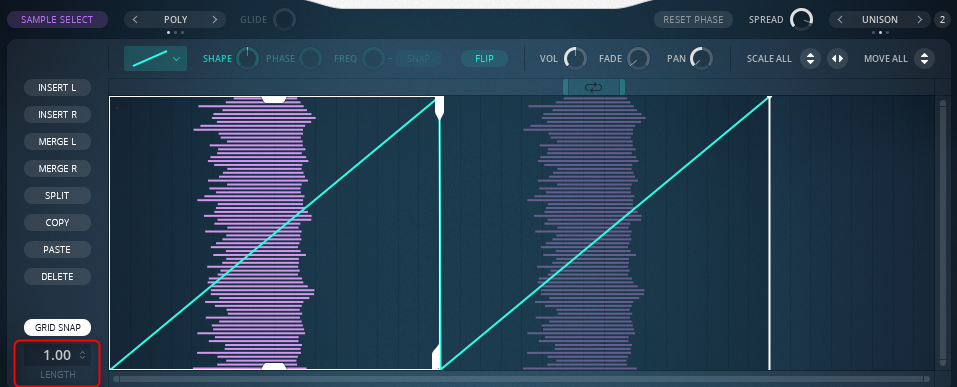
Удобно тем, что можно менять длину всех сегментов вместе.
(Вариации можно легко создать, изменив длину сегмента и зарегистрировав его в «PE FROM».)
ま と め
Я сломаю его здесь один раз.
Знание того, как использовать «MOTION CURVE EDITOR», еще больше расширит диапазон создания звука.
В следующий раз я объясню остальное.
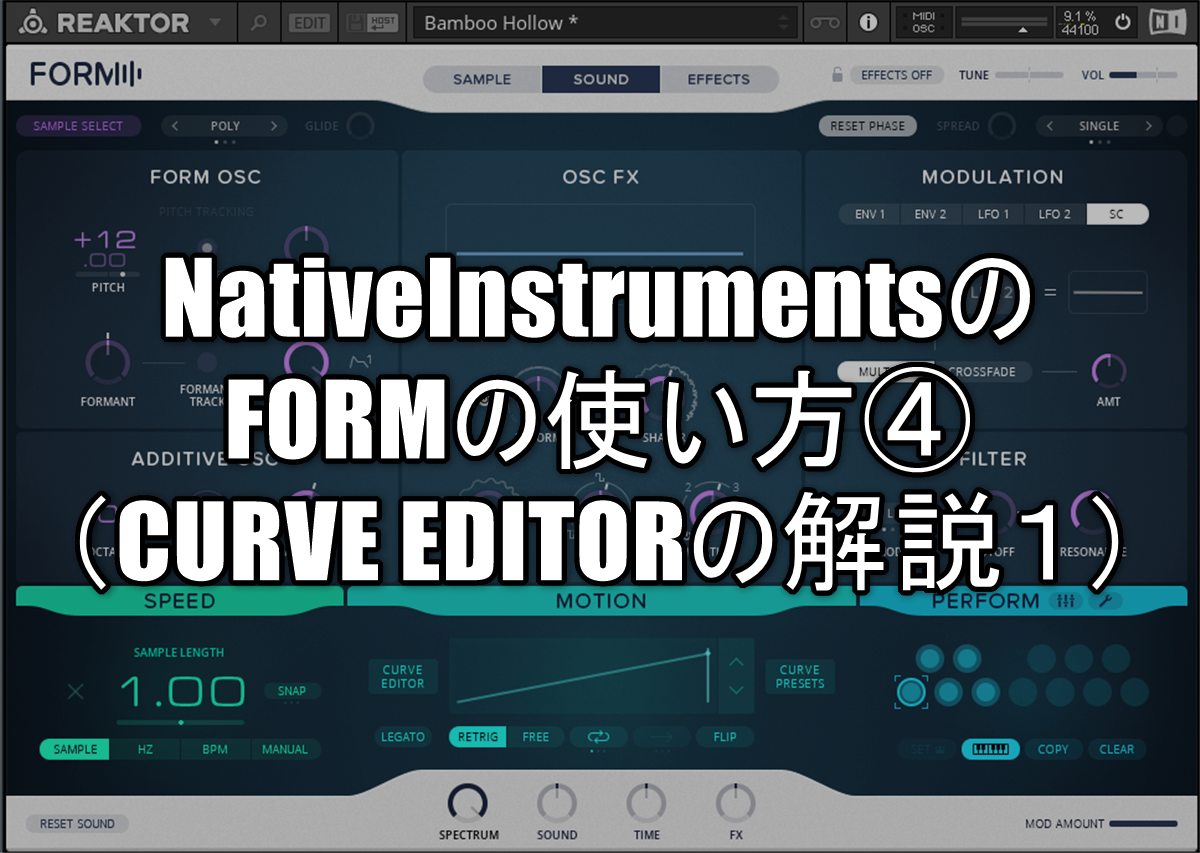



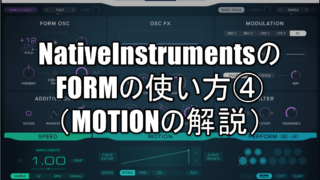



コ メ ン ト